
Daftar Isi:
- Pengarang John Day [email protected].
- Public 2024-01-30 09:59.
- Terakhir diubah 2025-01-23 14:49.
Ini adalah instruksi cepat tentang cara membuat latar belakang kustom SENDIRI Anda di vista (saya tidak yakin tentang sistem lain, tetapi saya melakukannya di vista. Ini melibatkan penggunaan screen saver yang luar biasa (disebut mystify), adobe photoshop dan sedikit keberuntungan.dengan nama saya relatif mudah melakukan ini, karena kecil dan hurufnya dasar - jadi Anda harus selalu menggunakan nama 'pendek'. Samuel menjadi Sam dalam kasus saya. Johnathon menjadi John.dan seterusnya…
Langkah 1: Yang Anda Butuhkan:
Adobe Photoshop atau program lain yang memungkinkan Anda bekerja berlapis-lapis. Vista atau screen saver seperti Mystify di sistem operasi lain, keberuntungan, pengaturan waktu, dan kemampuan untuk berkonsentrasi dalam jangka waktu yang berpotensi lama.
Langkah 2: Menyiapkan…
sangat mudah…ikuti teks.1 klik kanan, personalisasi2 Screen saver3 gulir ke bawah untuk membingungkan, lalu tekan aply, karena ini adalah screen saver terbaik.
Langkah 3: Menyiapkan… Lanjutan
Dengan mystify aktif, dan program terbuka sekarang buka Adobe photoshop. pastikan Anda memiliki opsi lapisan atas (jendela, lapisan) dan alat, yang seharusnya menjadi default. Sekarang nyalakan musik yang bagus.
Langkah 4: Mendapatkan Beberapa Grafik
sekarang kita akan mendapatkan beberapa preview inputpress pada 'program' mystify JANGAN PINDAHKAN MOUSE ANDA ATAU TEKAN APA PUN. Satu-satunya hal yang dapat Anda tekan adalah Print Screen. Ha ha! beginilah cara kami mendapatkan grafiknya. Tunggu dan tunggu sampai Anda melihat bentuk yang bisa membuat huruf atas nama Anda, lalu tekan Print Screen.flip ke photoshop dan salin apa yang baru saja Anda gambar dibuang.jika Anda suka apa yang Anda lihat dan itu menjadi bagian dari surat Anda… simpan. Itu selalu lebih baik untuk memiliki satu huruf penuh dalam satu layar cetak daripada setengah huruf. Mengapa? karena yang di layar yang sama akan selalu terlihat lebih halus. dapatkan semua surat Anda? ini adalah yang pertama untuk 'thingimajiggies' yang saya temukan:
Langkah 5: Pemrosesan
ah! di sinilah 'keajaiban' terjadi. Katakanlah saya ingin membuat campuran gambar pertama dengan yang kedua. jika saya menyalinnya ke gambar lain, itu menutupi sepenuhnya??? apa yang harus dilakukan:3 di photoshop, tempel satu di atas yang lain, dan klik tongkat ajaib (tepat di bawah panah) di alat.4 dan 5 pilih toleransi (ini memilih warna berbeda yang bersebelahan, dan serupa) dan klik pada item hitam.6 jika Anda memilih toleransi 1, 2 atau 3, bagus untuk Anda. Sekarang dengan itu masih dipilih klik Pilih, lalu serupa (di atas). Sekarang hapus semuanya.7 Viola! pindahkan gambar tanpa benda hitam ke tempat yang Anda inginkan, menggunakan panah. Ulangi sampai Anda memiliki desain akhir.
Langkah 6: Setelah Anda Selesai…
jika Anda belum mengetahuinya, inilah cara mengaturnya sebagai latar belakang Anda. (oh dan omong-omong, Anda juga dapat menambahkan 'benda-benda' lain ke gambar Anda.1 klik kanan, personalisasi latar belakang desktop, jelajahi gambar Anda (yang Anda simpan sebagai gambar 'Simpan untuk web' di photoshop) klik di atasnya, pilih kotak centang paling kiri di bagian bawah, lalu klik ok. Terlihat keren bukan…
Direkomendasikan:
Lampu LED Luar Ruang Tenaga Surya DIY yang LUAR BIASA: 9 Langkah

Lampu LED Luar Ruang Tenaga Surya DIY yang LUAR BIASA: Hai! Dalam Instruksi ini Anda dapat mempelajari cara membuat lampu LED bertenaga surya yang murah dan mudah! Ini mengisi baterai di siang hari dan menyalakan LED COB yang sangat terang di malam hari! Ikuti saja langkah-langkahnya! Kamu bisa melakukannya! Ini sangat mudah dan menyenangkan! Des
Buat Pengukur VU Luar Biasa Anda Sendiri!: 4 Langkah
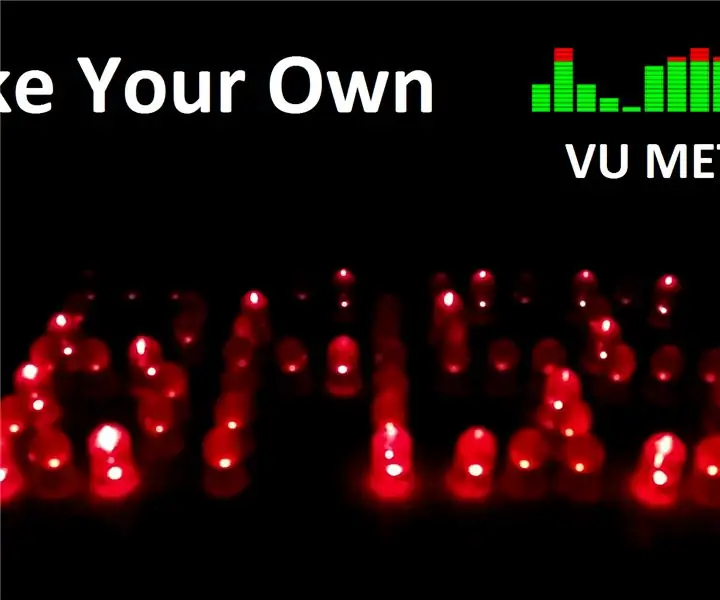
Buat VU Meter Anda Sendiri yang Luar Biasa!: Hari ini kita akan melihat VU meter, dasar-dasarnya dan pembuatannya. Pada akhir tutorial ini, Anda akan membuat VU Meter Anda sendiri
Buat Flash Drive Tanpa Casing yang Luar Biasa, Apakah Saya Menyebutkan Itu Tahan Air?: 13 Langkah

Buat Flash Drive Tanpa Casing yang Luar Biasa, Apakah Saya Menyebutkan Itu Tahan Air?: Pelajari cara menggunakan beberapa bahan yang tersedia secara umum yang mungkin Anda miliki di sekitar rumah untuk membuat flash drive tanpa casing yang mengagumkan
Roda Gigi Bergerak Luar Biasa Dikendalikan oleh Tombol Luar Biasa (Bersambung): 9 Langkah

Roda Gigi Bergerak Luar Biasa yang Dikendalikan oleh Tombol Luar Biasa (akan Dilanjutkan): Desain game fisik / elektronik untuk UCLA Design Media Arts dengan Eddo Stern. Instruksi ini tidak lengkap. Proyek masih dalam proses
Buat Lampu Baca LED yang Luar Biasa: 8 Langkah

Membuat Lampu Baca LED yang Luar Biasa: Saya baru saja mengambil buku yang bagus, tetapi saya tidak bisa membacanya di tempat tidur. Satu-satunya penerangan saya adalah lampu langit-langit, yang akan bersinar langsung ke mata saya. Daripada menanggung upaya duduk untuk membaca, saya memutuskan untuk meretas lampu baca bersama
